シカゴはアメリカでは本当によく行く場所の一つですが、以前から気になってるものがありました。それは、ユナイテッド航空のビジネスクラス。大半の席は昔ながらの、正直あまり使い勝手の良くなさそうな席。もう片方は前方ににわずか8席しか存在しない、特別感あふれる席。普通ならこれ、ファーストクラスとビジネスクラスに分けると思うんですが、ユナイテッドではなぜか同じビジネスクラスの扱いなのです。
先日、往復でそれぞれに乗ることが出来たので、簡単にレポートしてみます。この2つが同じ扱いなのも、今回やっと理由がわかりました。
行き:昔ながらの狭いビジネスクラス
昔から乗ってる人の中には、ユナイテッドのビジネスクラスというとこれ、というイメージのある方も多いかもしれません。前向き後ろ向きを背中合わせにして足元を交互にすることで、スペースを節約する形です。座席数は横に2-4-2の8席。エコノミーですら横に3-3-3-なので、横幅が広いということはありません。
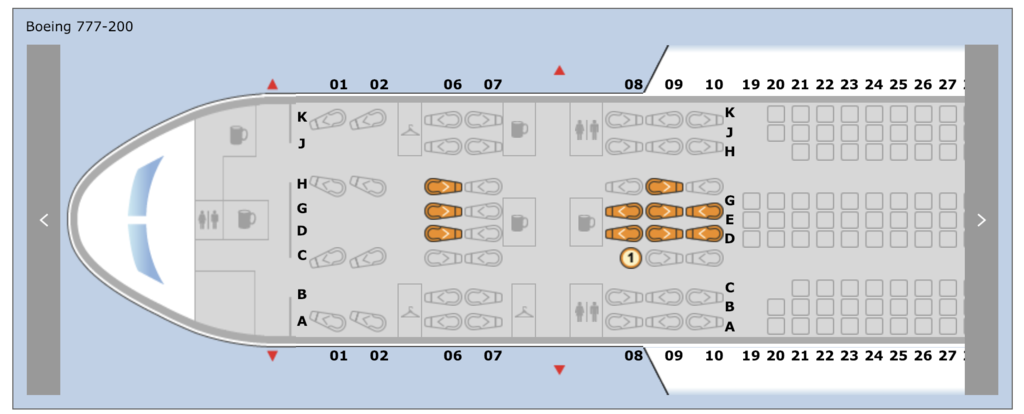

座席に行くと寝具が用意されています。サックス・フィフス・アベニューというブランドのもので、フカフカで快適です。枕も低反発のものとやわらかいもの、2つ用意されてて、これは好印象。

席のリクライニングなどは細かく操作できます。ボタン一つでフルフラットにも出来ます。

問題は収納スペースが皆無と言っていいこと。席の間に機内案内や雑誌を入れるラックはありますが、それ以外は座席の隙間みたいなものしかありません。エコノミークラスなら前の座席の背に収納があり、そこにThinkPadを入れておくことも可能ですが、こちらはビジネスクラスなのに、そういうスペースがまったくないのです。これでビジネスと言っていいのか……。
こうなると隣が空いてるエコノミークラスのほうがはるかに快適です。隣のテーブルを出して物を置いたりすることも出来ます。3席並びで開いてる場合、真ん中に座り、左右のテーブルを出すと、作業がむちゃくちゃはかどります。
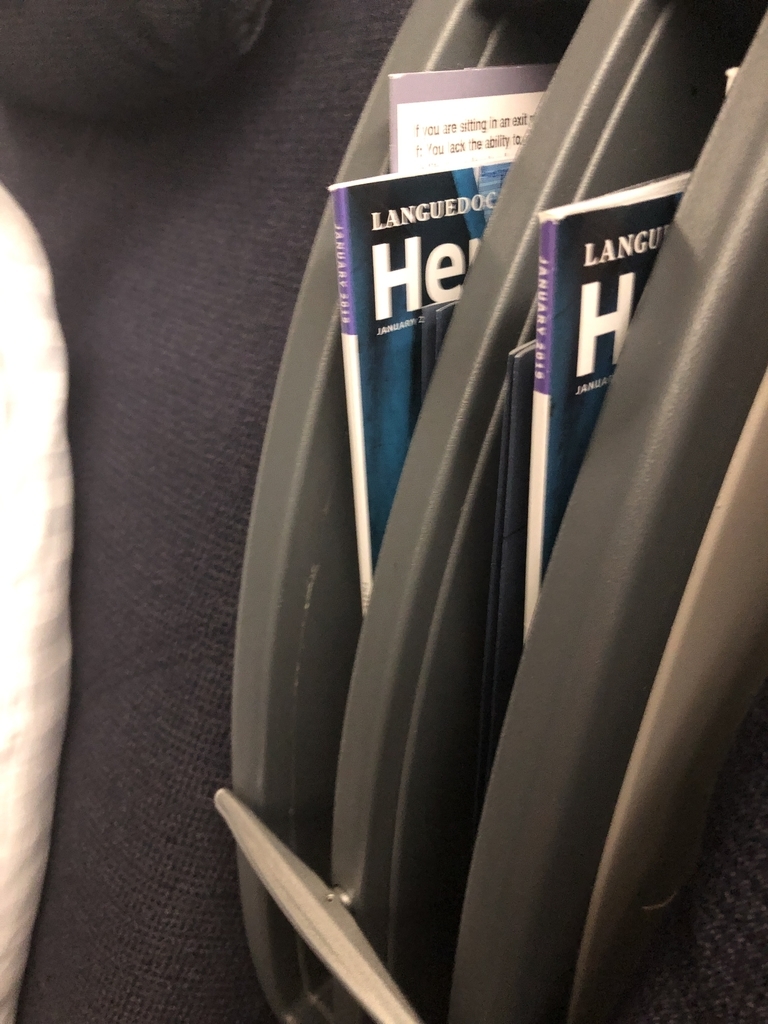
ちなみにこの機体、エコノミーだとコンセントはあっても、USB充電はできません。さすがにそれはこっちにはあります。
ディスプレイの下に物を置くと振動で落ちてしまうので、ちゃんとした置き場には使えません。

機内食のメニューはこんな感じ。
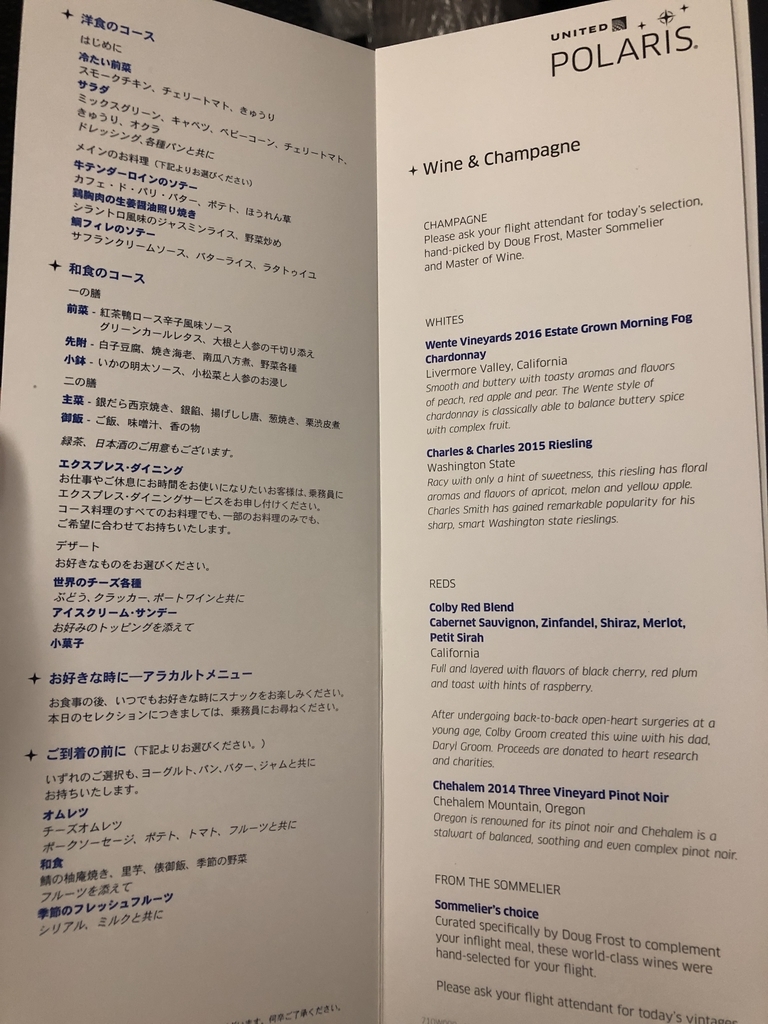



「海外の航空会社の日本食は日本発ならまぁまぁだから、行きに頼んでおいたほうが良い」と言われてますが、ご飯はレンジで温めすぎたのか、表面がカピカピ、お皿にこびりついてしまってて、なんだかがっかりでした。他のおかずの味はシンプルでよかったです。
デザートはなかなか豪華。自分はシンプルに和菓子やタルトにしましたが、ユナイテッド名物のチョコアイスサンデーも作ってもらえます。

これらが全部終わって、やっとThinkPad X1 Carbonを出すことが出来ました。
テーブルの幅も奥行きも、エコノミークラスとは比べ物になりません。さすがにこれは快適そのものです。

作業を開始した直後に消灯。機内食の片付けが終わるとすぐに消灯って感じですね。キーボードにバックライトがあるので快適に操作は出来ますが、なんだか忙しないです。

最低限のやることだけやったら、フルフラットにして、寝ることにしました。
これは到着前、電源がついてから撮影した座席の様子なので、汚くてすいません。
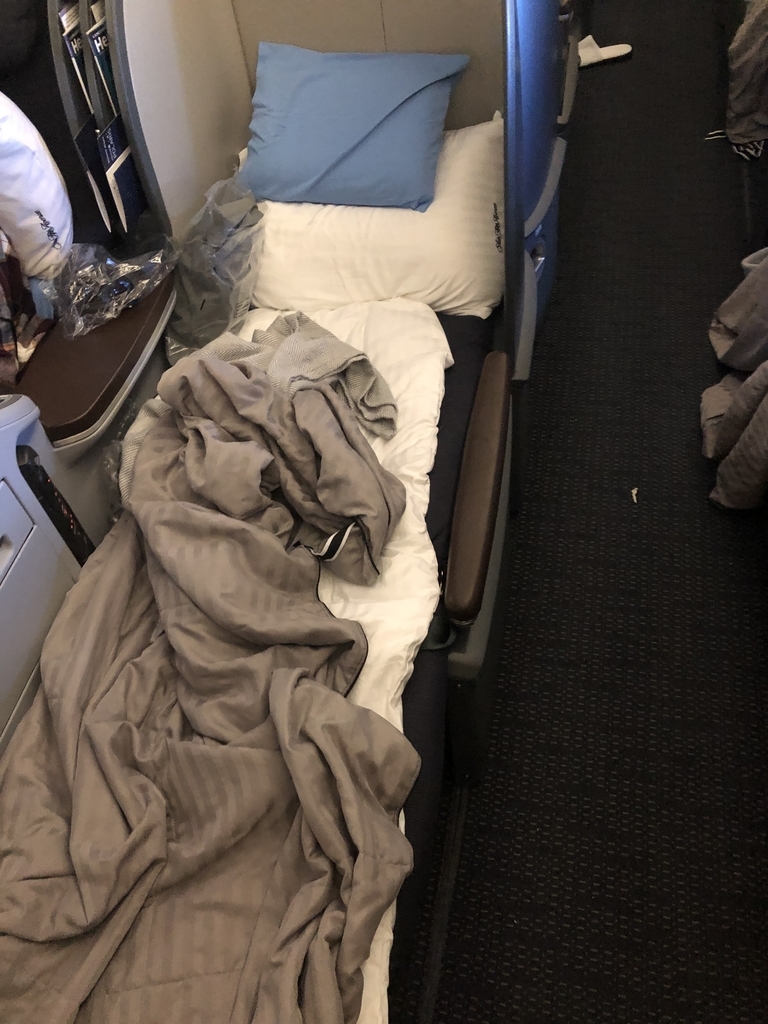
たしかにフルフラットになるので楽といえば楽ですが、すかすかのエコノミークラスで横3席や4席を全部使うのとあまり変わらない感じです。
朝食も和食をチョイス。
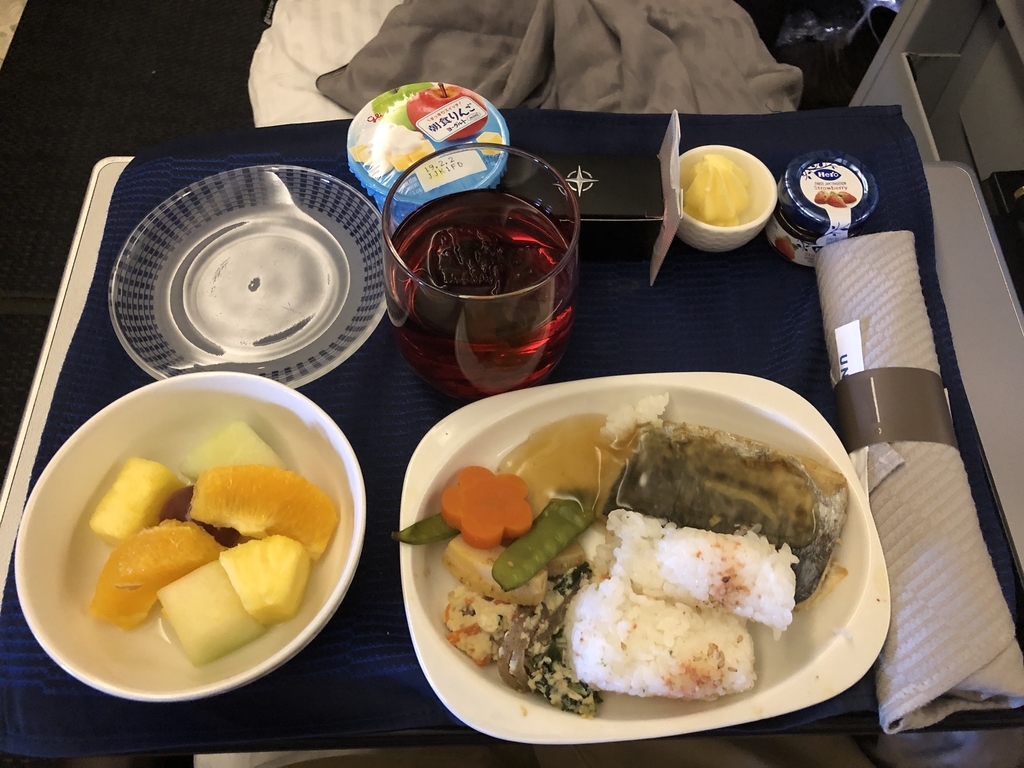
いわゆるアメニティ以外に、持ち帰って良い上下揃いのパジャマもいただけます。これがなかなかしっかりとした作りで、自宅に持ち帰り末永く使えそう。隣の人は「いらない」と言ってたので、だったらあなたの分ももらいますと言いたくなるくらいでした(笑)。

さて、行きのビジネスクラスですが……何度も見かけていた頃から感じていたとおり、決して素晴らしいとか、快適と言えるものではありませんでした。通路席でない人は隣の人の足をまたがないと通路に出られないし、収納スペースもほぼ皆無だし。空いてるエコノミークラスのほうがはるかに利便性は高いです。
もちろん機内食や寝具、パジャマサービスなど、いわゆる「モノ」は、たしかにいろいろと充実してて素晴らしい。だけど肝心の座席が、それらを台無しにしています。寝るだけならこれで必要十分とは言えるしそれ以上を求めるのも贅沢なのかもしれませんが、すいてるエコノミーのほうが快適だなどと感じてしまうものは、早く変えたほうがいいと思いますね。いずれこのタイプの座席はすべて更新されるとのことです。
帰り:同じ料金とは思えない天国レベルのビジネスクラス(もともとはファーストクラス)
さて、帰りです。今度は前方に8席だけ用意された特別席に座ることが出来ました。
(途中から窓際の席に変えていただいたので、写真は左右のタイプが入り混じってます)
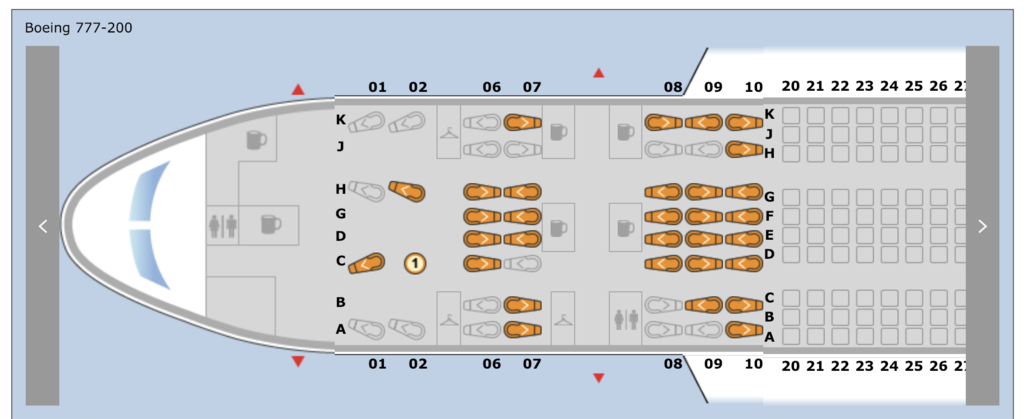
いきなり結論から書きますが、これが同じ料金、同じビジネスクラスの扱いというのは、意味がわかりません。こっちがビジネスならさっきのはプレミアムエコノミーレベルですよ。いや、こちらはファーストクラスと呼ぶべきでしょう。
というのもこの席は、かつては「ユナイテッド ポラリス ファースト」と呼ばれ、実際にファーストクラスとして使われていた歴史があります。その後、ユナイテッドの方針転換によりファーストクラスの設定自体がなくなり、ビジネスとエコノミーの2クラス制に変更になったが、この座席は更新スケジュールの関係でまだ残されており、ビジネスクラスとして利用しているそうです。

来るときはあんなに悩まされた収納が、なんと3箇所もあります。左右に2つ、さらにこの写真では左の真ん中にあるグレーの扉は開いて、そこもネット付きの収納スペースになっています。

その手前は底まで全部収納! 細身のカバンならすっぽり入ります。

反対側は浅めだけど、スマートフォンなどは余裕で3個4個入りそうな広さ。

足元も広々。

脇の一番大きな収納スペースに、枕やブランケットなどを入れ、さらにX1 Carbonも入れてみました。どれだけ大きいか、わかりやすいと思います。

コンセントの位置もいい感じで、これならACアダプターを無理なくつなぐことが可能です。

テーブル自体もとても大きい。15インチノートパソコンでも余裕で広げられるでしょう。

これだけスペースが有れば、機内食が来ても電源を入れたまま脇にずらしておくことも可能です。動画を見ながらご飯をいただくことも簡単にできます。

これぞ真のビジネスクラス、いや、さすが(元)ファーストクラスだと、感動させられるばかりです。最近流行りの個室型ではありませんが、十分すぎるほど広いスペースが確保されているので、逆に個室型のような密閉感がなくてもプライバシーが確保でき、これはこれでいいかもしれません。
帰りの機内食のメニューはこちら。
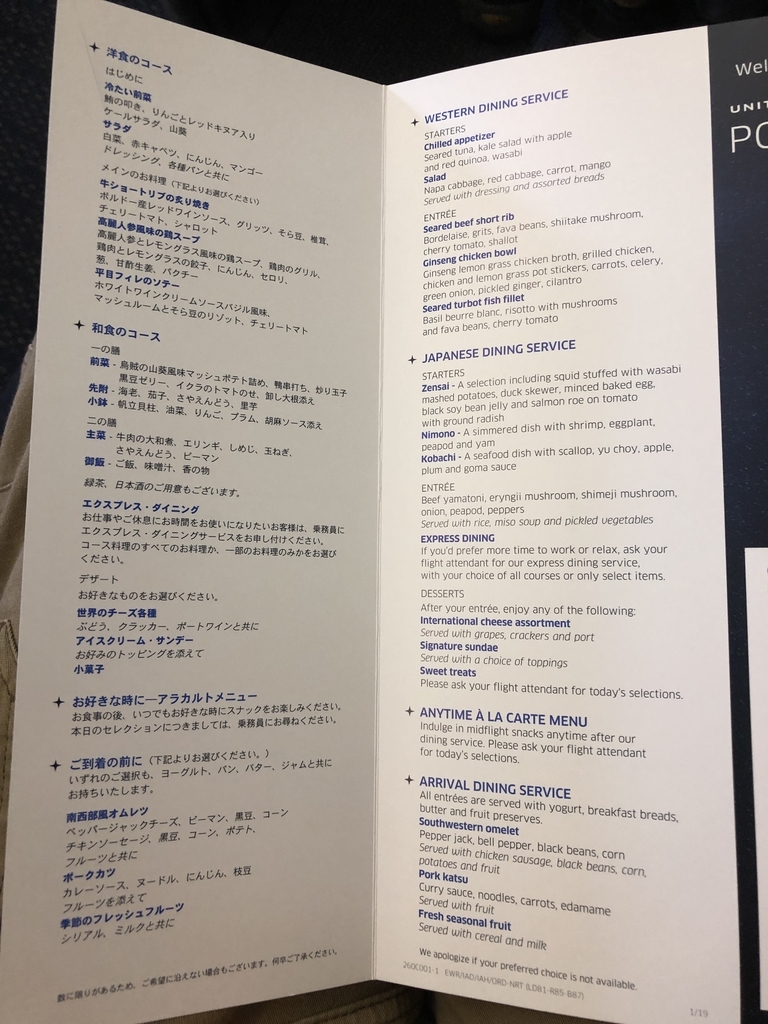
帰りはビーフを選んでみました。

食事が終わって、試しにIPadを並べてみました。やりはしませんでしたが、デュアルディスプレイ環境を作ることも簡単にできます。ThinkPadなら優秀なトラックポイントがあるのであまり使いませんが、マウス操作のスペースを右側に用意することも出来る。さらに飲み物などは脇の収納の上が開いてるので、そこに置けば問題ありません。

もちろん就寝時も収納場所に困ることもありません。脇に置けばそのまま座席をフルフラットにして寝ることができます。快適そのものです。
朝食はオムレツにしました。

この帰りの便はお客さんがほとんどおらず、エコノミークラスもガラガラで、普段であればエコノミーでも十分に快適と言える環境でした。そんな時にわざわざビジネスクラスを使うのももったいないと思うのですが、この座席ならその価値は大いにあると感じさせられました。
行きのビジネスクラスなら、ガラガラのエコノミークラスを3席4席独占で使うほうが快適だと思います。もちろんすべて満席なら、行きのビジネスクラスでもエコノミークラスよりは当然マシですが。
これで同じビジネスクラスの扱いというのは、機材更新のタイミング、ファーストクラスの廃止などいろいろ事情はあるにせよ、なんとも不思議に感じてしまいます。帰りの座席ならぜひ今後も積極的に使いたいと、素直に思いました。






















